Oplossing wanneer de camera niet wordt waargenomen door Windows 7
ID veelgestelde vraag: 8200757700
Release datum: 24 juli 2015
Oplossing
Als de camera om onbekende redenen niet goed wordt herkend in een Windows 7-omgeving kunt u onderstaande procedures volgen om het apparaatstuurprogramma van de camera te verwijderen en het opnieuw te installeren.
REFERENTIE
Als de camera niet wordt herkend door de CameraWindow-software, controleert u of het probleem op een van de volgende manieren kan worden verholpen.
- De ondersteunde softwareversie hangt af van de camera die u gebruikt en het besturingssysteem op de computer.
- Wanneer u een camera of computer gebruikt die afwijkt van het model dat in eerste instantie werd gebruikt, dient u de ondersteunde versie van CameraWindow te downloaden. Versies van CameraWindow voor verschillende camera's en besturingssystemen kunnen worden gedownload van Canon's homepage.
OPMERKING
Er kunnen problemen bij het importeren optreden wanneer er te veel afbeeldingen op de geheugenkaart staan (meer dan 1000).
In dit geval kunt u een geheugenkaartlezer gebruiken om de afbeeldingen te importeren.
- In dit gedeelte wordt [PowerShot A3100 IS] gebruikt als voorbeeld om bewerkingen uit te leggen. De plaats van de knoppen, de schermafbeeldingen en de instellingsitems kunnen variëren, afhankelijk van het model dat u hebt.
1. Sluit de [Interfacekabel] die met de camera is meegeleverd aan op de [DIGITAL-aansluiting] en de USB-aansluiting van de PC.
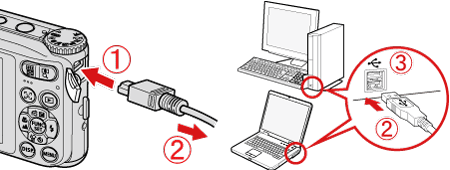
 [DIGITAL Terminal/digitale aansluiting] van de camera
[DIGITAL Terminal/digitale aansluiting] van de camera [Interface Cable/Interfacekabel]
[Interface Cable/Interfacekabel] USB-aansluiting van de PC
USB-aansluiting van de PC
2. Druk op de knop <Power> (aan-uitknop) op de camera.
3. Klik op [Start] ( ), klik met de rechtermuisknop op [Computer], selecteer [Properties/Eigenschappen] en klik vervolgens op [Device Manager/Apparaatbeheer].
), klik met de rechtermuisknop op [Computer], selecteer [Properties/Eigenschappen] en klik vervolgens op [Device Manager/Apparaatbeheer].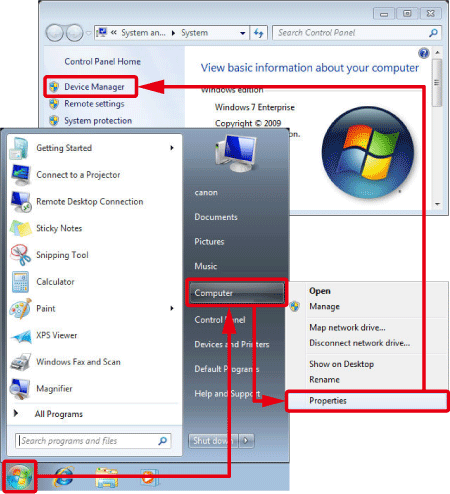
4. Het volgende venster wordt weergegeven.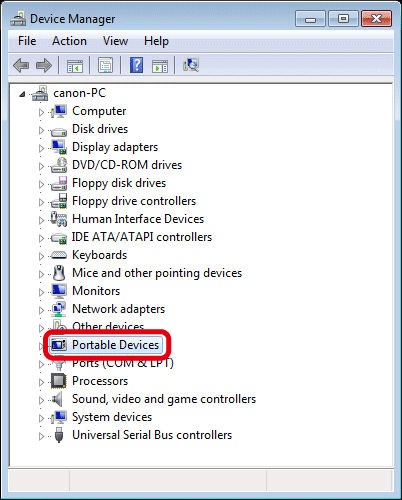
Dubbelklik op [Other devices/Andere apparaten] of [Portable Devices/Draagbare apparaten].
OPMERKING
- Als [Other devices/Andere apparaten] of [Portable Devices/Draagbare apparaten] niet wordt weergegeven, kan dit andere oorzaken hebben.
5. Het volgende venster wordt weergegeven.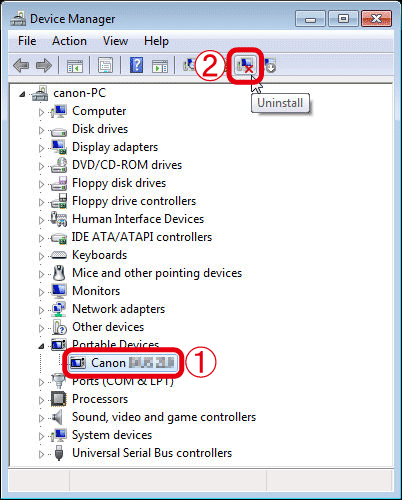
 Selecteer de naam van uw cameramodel of selecteer [Canon Camera/Canon-camera] en klik vervolgens
Selecteer de naam van uw cameramodel of selecteer [Canon Camera/Canon-camera] en klik vervolgens  op de knop [Uninstall/Verwijderen] (
op de knop [Uninstall/Verwijderen] ( ) in het bovenste gedeelte van het scherm.
) in het bovenste gedeelte van het scherm.
OPMERKING
- Als de naam van uw cameramodel of [Canon Camera/Canon-camera] niet wordt weergegeven, kan dit andere oorzaken hebben.
6. Het volgende venster wordt weergegeven.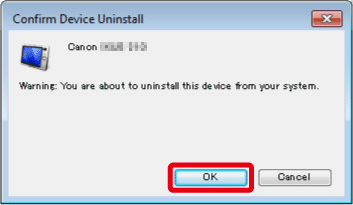
Klik op [OK].
7. Klik op de knop [Zoeken naar gewijzigde apparaten] ( ).
).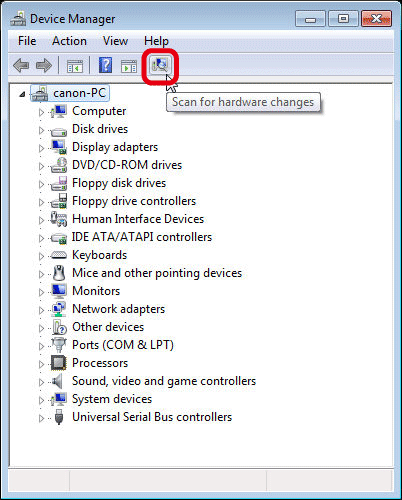
8. Er wordt een nieuwe versie van het stuurprogramma geïnstalleerd.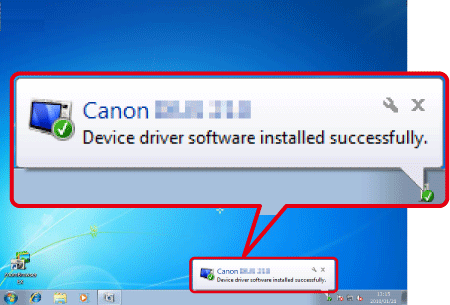
Geschikte modellen
- DIGITAL IXUS 870 IS
- Digital IXUS 100 IS
- Digital IXUS 110 IS
- Digital IXUS 120 IS
- Digital IXUS 200 IS
- Digital IXUS 30
- Digital IXUS 40
- Digital IXUS 400
- Digital IXUS 430
- Digital IXUS 50
- Digital IXUS 500
- Digital IXUS 55
- Digital IXUS 60
- Digital IXUS 65
- Digital IXUS 70
- Digital IXUS 700
- Digital IXUS 75
- Digital IXUS 750
- Digital IXUS 80 IS
- Digital IXUS 800 IS
- Digital IXUS 82 IS
- Digital IXUS 85 IS
- Digital IXUS 850 IS
- Digital IXUS 860 IS
- Digital IXUS 90 IS
- Digital IXUS 900 Ti
- Digital IXUS 95 IS
- Digital IXUS 950 IS
- Digital IXUS 960 IS
- Digital IXUS 970 IS
- Digital IXUS 980 IS
- Digital IXUS 990 IS
- Digital IXUS II
- Digital IXUS IIs
- Digital IXUS Wireless
- Digital IXUS i
- Digital IXUS i zoom
- Digital IXUS i5
- Digital IXUS i7 zoom
- IXUS 1100 HS
- IXUS 115 HS
- IXUS 125 HS
- IXUS 132
- IXUS 135
- IXUS 140
- IXUS 220 HS
- IXUS 230 HS
- IXUS 240 HS
- IXUS 255 HS
- IXUS 310 HS
- IXUS 500 HS
- IXUS 510 HS
- PowerShot A1000 IS
- PowerShot A1100 IS
- PowerShot A1200
- PowerShot A1300
- PowerShot A1400
- PowerShot A2000 IS
- PowerShot A2100 IS
- PowerShot A2200
- PowerShot A2300
- PowerShot A2400 IS
- PowerShot A2500
- PowerShot A2600
- PowerShot A300
- PowerShot A3000 IS
- PowerShot A310
- PowerShot A3100 IS
- PowerShot A3200 IS
- PowerShot A3300 IS
- PowerShot A3400 IS
- PowerShot A3500 IS
- PowerShot A400
- PowerShot A4000 IS
- PowerShot A410
- PowerShot A420
- PowerShot A430
- PowerShot A450
- PowerShot A460
- PowerShot A470
- PowerShot A480
- PowerShot A490
- PowerShot A495
- PowerShot A510
- PowerShot A520
- PowerShot A530
- PowerShot A540
- PowerShot A550
- PowerShot A560
- PowerShot A570 IS
- PowerShot A580
- PowerShot A590 IS
- PowerShot A60
- PowerShot A610
- PowerShot A620
- PowerShot A630
- PowerShot A640
- PowerShot A650 IS
- PowerShot A70
- PowerShot A700
- PowerShot A710 IS
- PowerShot A720 IS
- PowerShot A75
- PowerShot A80
- PowerShot A800
- PowerShot A810
- PowerShot A85
- PowerShot A95
- PowerShot D10
- PowerShot D20
- PowerShot E1
- PowerShot G1 X
- PowerShot G10
- PowerShot G11
- PowerShot G12
- PowerShot G15
- PowerShot G16
- PowerShot G5
- PowerShot G6
- PowerShot G7
- PowerShot G9
- PowerShot N
- PowerShot Pro1
- PowerShot S1 IS
- PowerShot S100
- PowerShot S110
- PowerShot S120
- PowerShot S2 IS
- PowerShot S200
- PowerShot S3 IS
- PowerShot S5 IS
- PowerShot S50
- PowerShot S60
- PowerShot S70
- PowerShot S80
- PowerShot S90
- PowerShot S95
- PowerShot SX1 IS
- PowerShot SX10 IS
- PowerShot SX100 IS
- PowerShot SX110 IS
- PowerShot SX120 IS
- PowerShot SX130 IS
- PowerShot SX150 IS
- PowerShot SX160 IS
- PowerShot SX170 IS
- PowerShot SX20 IS
- PowerShot SX200 IS
- PowerShot SX210 IS
- PowerShot SX220 HS
- PowerShot SX230 HS
- PowerShot SX240 HS
- PowerShot SX260 HS
- PowerShot SX270 HS
- PowerShot SX280 HS
- PowerShot SX30 IS
- PowerShot SX40 HS
- PowerShot SX50 HS
- PowerShot SX500 IS
- PowerShot SX510 HS
- PowerShot TX1